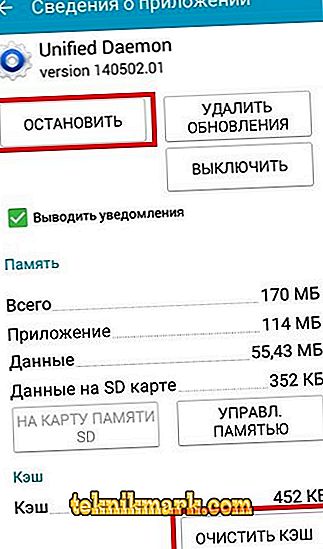Il processo è un controllo semplice e conveniente per i programmi Weather, Stock e News (principalmente su smartphone e tablet Samsung). Il programma è la causa più probabile di elevato consumo di dati e consumo di traffico. I dati richiesti vengono utilizzati da altre utilità, come Allarme, Telecamera, Orologio da tavolo S-Planner e altri. Più città sono presenti in strumenti meteo e più voci di calendario, più richieste. Quindi, come è possibile correggere l'utilizzo dei dati e la batteria Unified Daemon?

Lavora con l'applicazione Daemon unificata.
Cos'è?
Come già accennato, se nel registro di sistema sono presenti molte voci, è necessario effettuare più richieste. Esistono due modi per ridurre al minimo l'utilizzo della batteria con Daemon unificato. Con il primo metodo è possibile aumentare l'intervallo e il secondo metodo è possibile disabilitare completamente il programma. Se il programma è disabilitato, i dati non verranno più aggiornati.
Applicazione demone unificata
Se Daemon unificato consuma troppa Internet e dati mobili, puoi scegliere un intervallo di aggiornamento più lungo nelle impostazioni Android e limitare i dati di sfondo dell'applicazione. Tuttavia, non disabilitare completamente il demone, perché altre applicazioni potrebbero non funzionare correttamente. Innanzitutto, è possibile modificare il periodo di aggiornamento di Unified Daemon su Samsung Galaxy S5, S4, Nota 4 e Nota 3. Per ciascun programma nelle impostazioni è possibile impostare il proprio intervallo di aggiornamento (3, 6 o 12 ore).

Disattiva il software
Il secondo metodo funziona molto bene, ma se si disabilita il processo, i dati menzionati non verranno aggiornati. Segui le istruzioni qui sotto per farlo.
- Vai su "Impostazioni" - "Utilizzo dati".
- Trova "Daemon unificato" e seleziona "Limita dati in background".
Al termine, l'utilizzo della batteria e dei dati del Daemon unificato sarà notevolmente inferiore.

Componente che termina in modo imprevisto
Se l'applicazione in background Unified Daemon si blocca spesso, è necessario cancellare i file salvati una volta e riavviare lo smartphone. Procedi come segue:
- Apri le impostazioni di Android.
- Vai su "Gestione applicazioni" (o "Applicazioni") e fai clic su di esso.
- Trova qui la stringa "Unified Daemon" (o "Weather Daemon") e fai clic sull'applicazione.
- Nella sezione "Memoria" troverai le opzioni "Cancella dati" e "Cancella cache".
- Innanzitutto fai clic sul pulsante "Elimina cache".
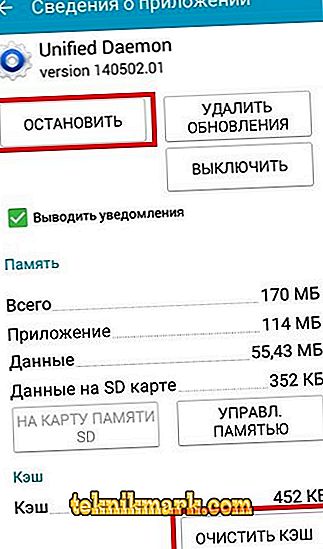
- Ora fai clic su "Elimina dati" e conferma "Elimina dati applicazione?" Con il pulsante "OK".
- Riavvia il tuo smartphone o tablet.